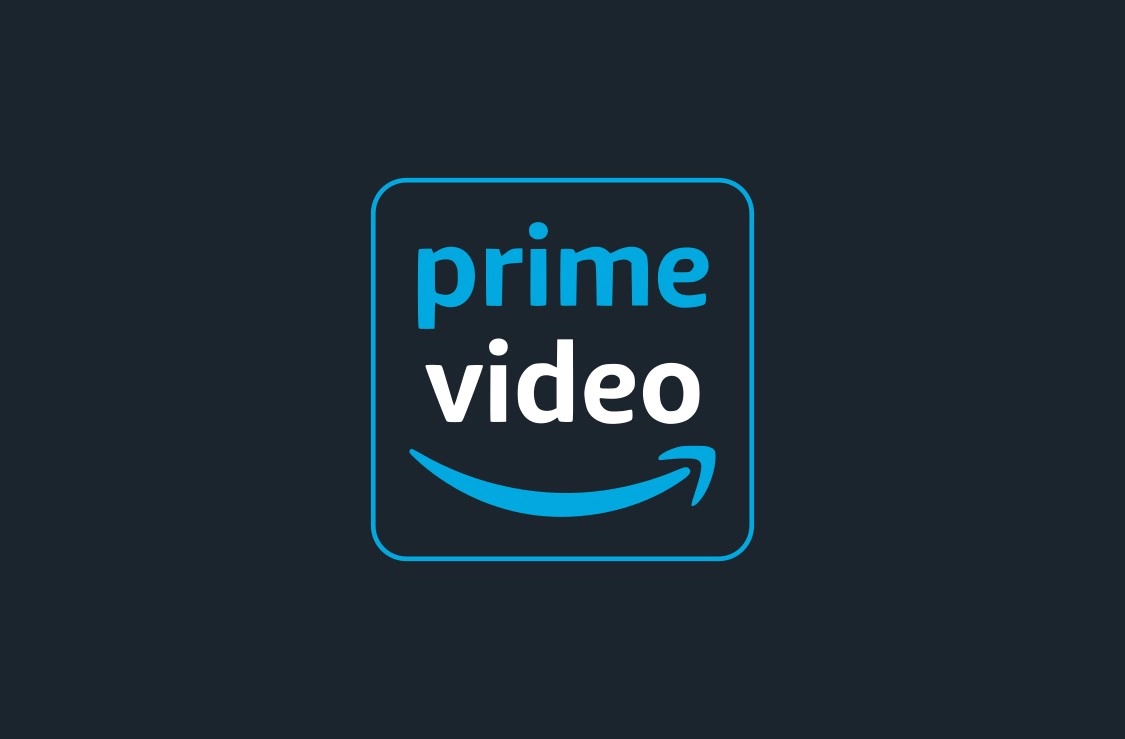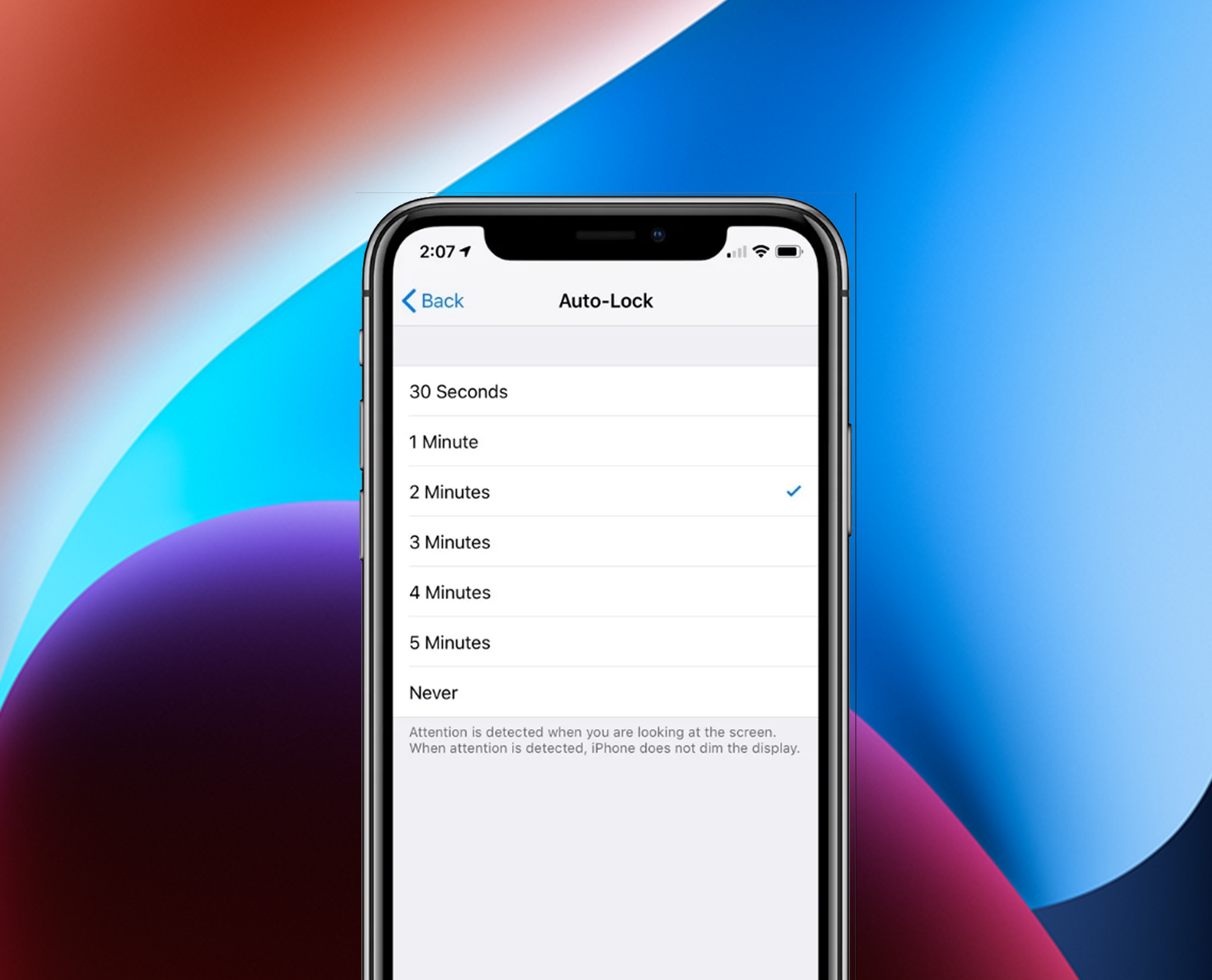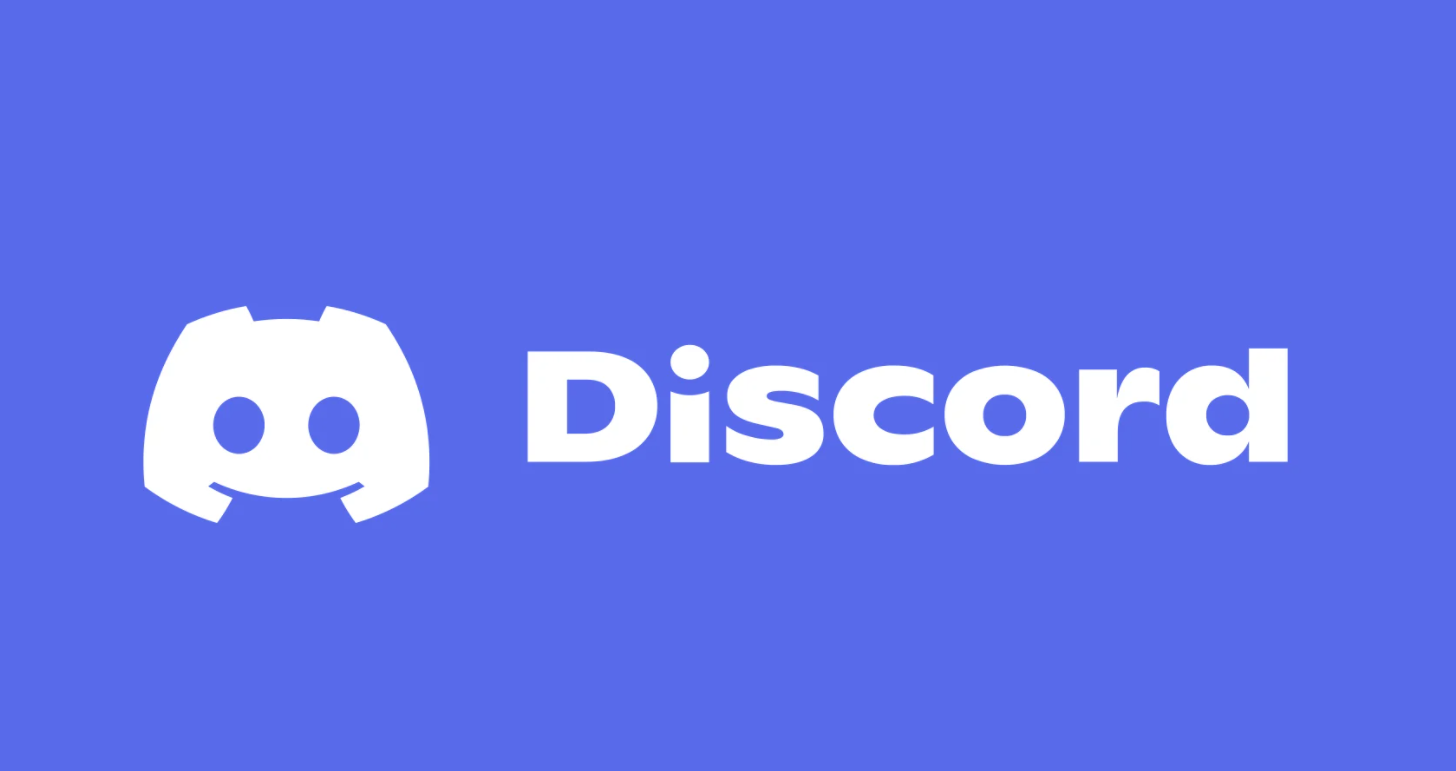想知道如何在 Ubuntu 20.04 LTS 上安装和使用 Podman?
Podman 是一款专为管理 Pod 而设计的工具。它管理不同类型的容器,主要是 OCI。Podman 还可用于在 Linux 发行版上创建和开发容器。
Podman 与其他竞争对手的不同之处在于,它允许您以 root 和 rootless 模式运行容器。此外,Podman 不是一项正在运行的服务,这意味着它没有守护进程。
凭借这些诱人的功能,Podman 或许可以解决您所有基于 OCI 的容器问题。本指南旨在帮助您了解如何在 Ubuntu 20.04 LTS 上安装和使用 Podman。
我们将介绍在您的系统上安装服务的方法以及如何使用 Podman 的基本教程。
在您了解如何在 Ubuntu 20.04 LTS 上安装和使用 Podman 之前,有必要了解您是否满足先决条件以确保无缝安装。
首先,最好使用 Ubuntu 20.04 LTS 或更高版本。虽然这是推荐的,但使用本指南对 Ubuntu 18.04 或更高版本进行操作应该不会遇到任何困难。
本教程还需要一台 Ubuntu 服务器。网上有很多选择,因此你应该决定哪种选择更适合你的需求。
此外,与任何安装指南的要求一样,请确保您拥有具有 sudo 或 root 权限的帐户以及有效的互联网连接,以确保软件包安装不会延迟。
使用终端安装 Podman。
在此步骤中,您将学习如何安装 Podman。此步骤将使用命令终端。
虽然这对初学者来说似乎很困难,但不必担心。我们将逐步指导您完成每个命令。
按照以下步骤在你的系统上安装 Podman:
- 首先打开指令终端。您可以通过按Ctrl+Alt+电视在你的键盘上。
- 接下来,输入以下命令:
$ sudo apt update
这会将您的软件包和存储库更新至最新可用版本。
- 完成后,登录你创建的服务器并在终端:
$ source /etc/os-release
$ sudo sh -c "echo 'deb https://download.opensuse.org/repositories/devel:/kubic:/libcontainers:/stable/xUbuntu_${VERSION_ID}/ /' > /etc/apt/sources.list.d/devel:kubic:libcontainers:stable.list"这应该会创建所需的 apt 文件。

- 然后,输入以下命令添加所需的 apt-key:
$ wget -nv https://download.opensuse.org/repositories/devel:kubic:libcontainers:stable/xUbuntu_${VERSION_ID}/Release.key -O- | sudo apt-key add -
- 使用 apt update 命令再次更新您的软件包,如下所示。
$ sudo apt update -qq
- 最后,输入以下命令安装 Podman:
$ sudo apt-get -qq install podman
正确遵循这些步骤后,您的系统上现在应该有 Podman。如果您使用的是 Ubuntu 20.10 或更高版本,则安装过程相当简单。按照以下步骤在 Ubuntu 20.10 或更高版本上安装 Podman:
- 首先,打开指令终端通过按Ctrl+Alt+电视在你的键盘上。
- 接下来,输入以下命令:
$ sudo apt update
- 最后,输入以下命令来安装 Podman:
$ sudo apt install podman要验证您的系统上是否已安装 Podman,请在终端中运行以下命令:
$ sudo podman --version
如果您的输出与下图类似,则表示 Podman 已正确安装。剩下的就是学习如何使用它。
开始使用 Podman。
安装 Podman 后,您可以继续了解如何开始使用它。本指南的这一部分将作为 Podman 的入门指南。
读完本节后,您应该能够自行浏览 Podman 的不同部分。
首先,您应该首先在 OCI 存储库文件中添加新的注册表。您可以通过编辑 OCI 注册表的内容来执行此操作。为此,请在终端中键入以下命令:
$ sudo nano /etc/containers/registries.conf
您可以在此处根据需要添加注册表。此外,编辑配置文件内容将允许您随意管理容器。
接下来,我们将演示如何将 Podman 与图像一起使用。
Podman 可用于从注册表列表中提取图像。您可以使用 podman pull 命令来完成此任务。只需打开命令终端并输入以下内容:
$sudo podman pull <docker image name>在我们的案例中,
$sudo podman pull ubuntu
您可以在终端中输入以下内容来访问注册表的详细信息:
$sudo podman images
此外,您可以使用以下命令查看正在运行的容器:
$ sudo podman ps -a
卸载 Podman。
如果您已经使用完 Podman 或想要切换到其他容器管理器,建议您从系统中卸载 Podman 以节省资源。
卸载过程很简单,利用命令终端。
按照以下步骤从系统中卸载 Podman:
- 首先,打开指令终端通过按Ctrl+Alt+电视在你的键盘上。
- 一旦终端打开后,输入以下内容来卸载 Podman:
$ sudo apt 删除 podman

这应该会从您的系统中删除 Podman。如果您希望删除与 Podman 相关的所有内容和包,请使用以下命令:
$ sudo apt purge podman
说到服务器,在网站上线之前,有一个可以测试网站的工具是必不可少的。幸运的是,XAMPP 可以完成这项工作。允许您在本地网络上托管您的网站,让您可以调试您的设计,而不必担心该网站是否可供其他人使用。
我们希望本指南能帮助您了解如何在 Ubuntu 上安装和使用 Podman。如果您有任何问题或建议来改进我们的指南,请在下面的评论部分告诉我们。
如果本指南对您有帮助,请分享。🙂